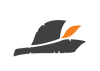EXCEL最實用秘技學起來!「圖片大小統一、長圖列印、建立下拉式選單」詳細步驟圖解,初學者也保證秒懂學得會
EXCEL是大家常用的Office工具,當中包含許多實用工具,只要懂用,就能讓工作效率倍增,簡單做出超厲害表格,成為辦公室人氣王!
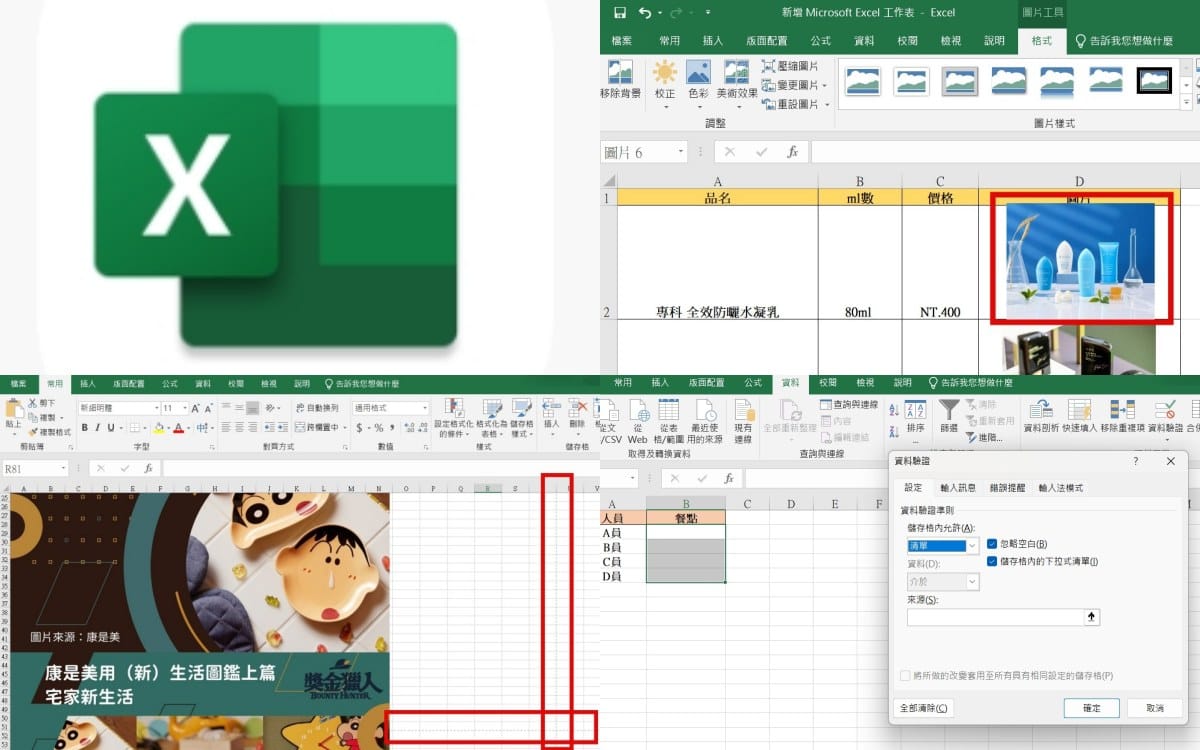
但就是因為EXCEL功能眾多,要一次搞懂全部實在太難…小編這次先教大家幾個常會用到、實用度滿分的EXCEL功能,包含表格內圖片大小統一、長圖列印、建立下拉式選單…希望能藉由此篇幫助大家提升工作效率與產能,此篇一定要收藏唷!
EXCEL實用密技
1.excel表格內圖片大小統一
想要將表格內圖片大小統一,還在手動調整嗎?!這樣不只花時間,還很難真的讓圖片大小整齊呈現~現在就來一步一步教大家如何統一表格內的圖片大小。
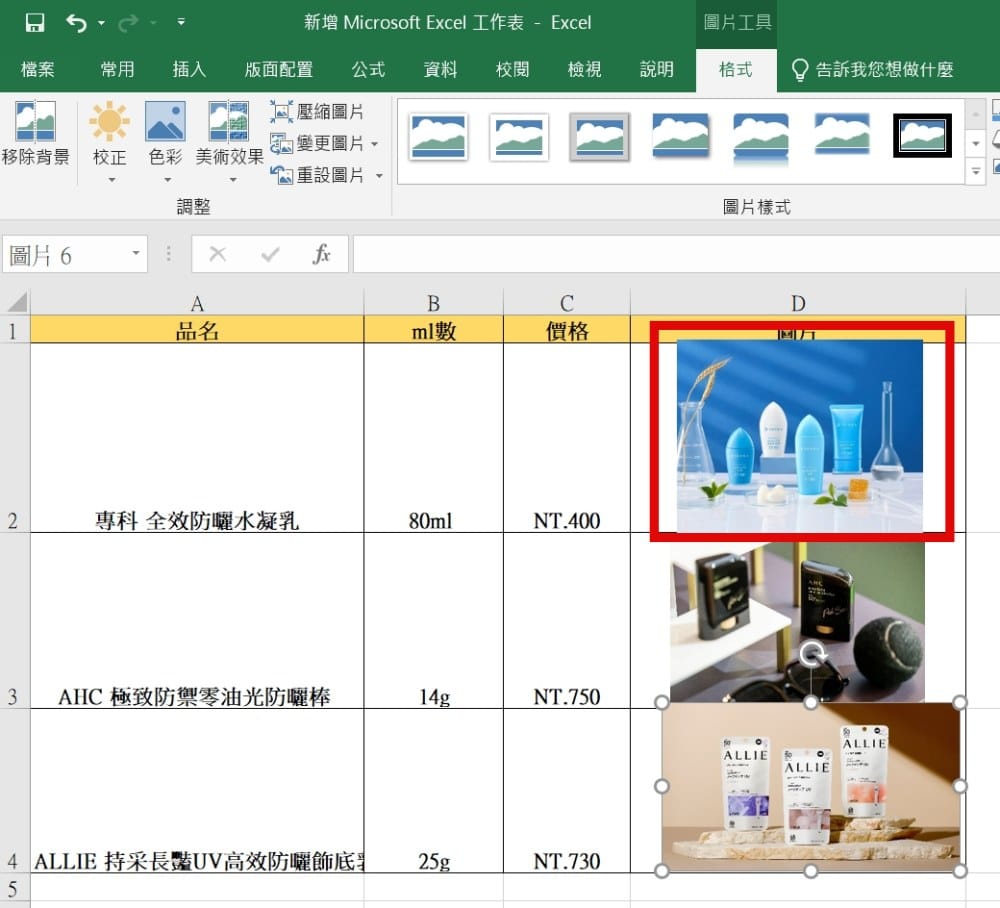
STEP1.選取第一張照片先手動調整成想要的大小。
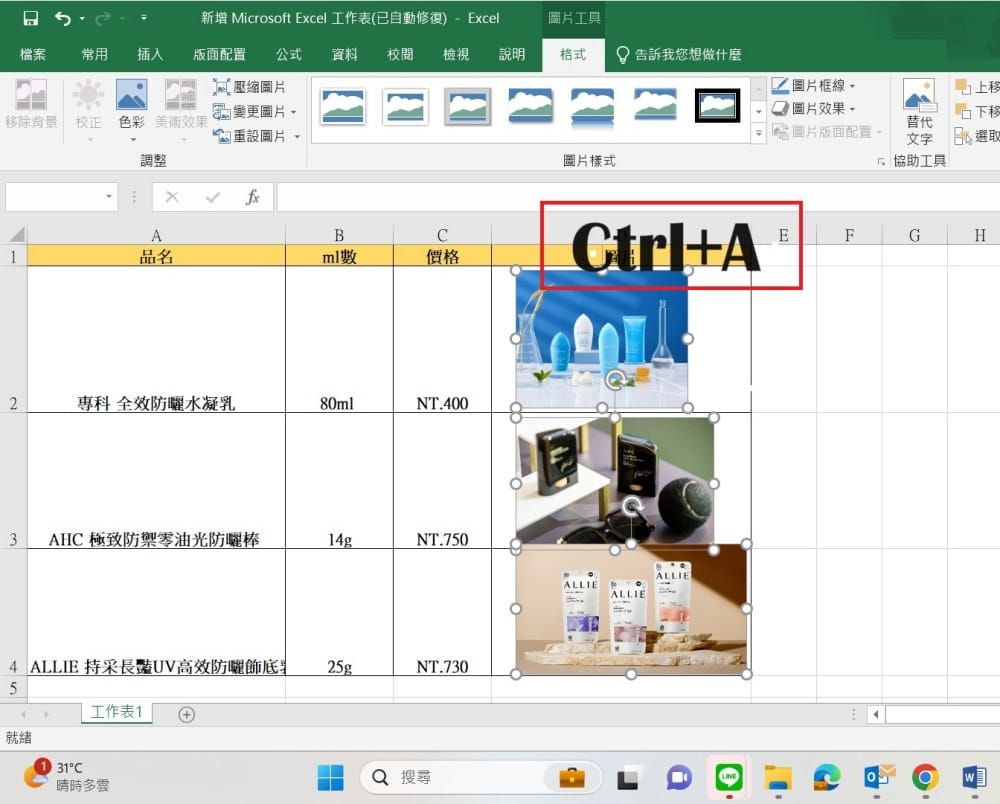
STEP2.按Ctrl+A鍵全選。
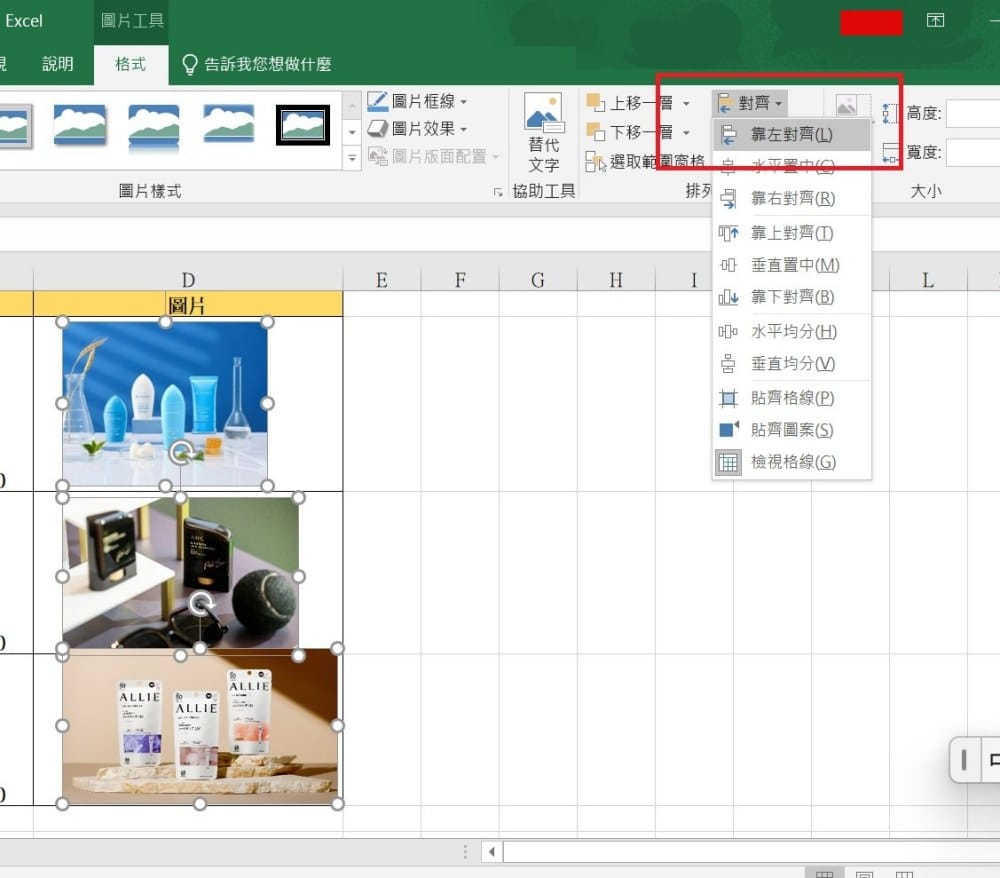
STEP3.圖片工具→格式→對齊→靠左對齊。
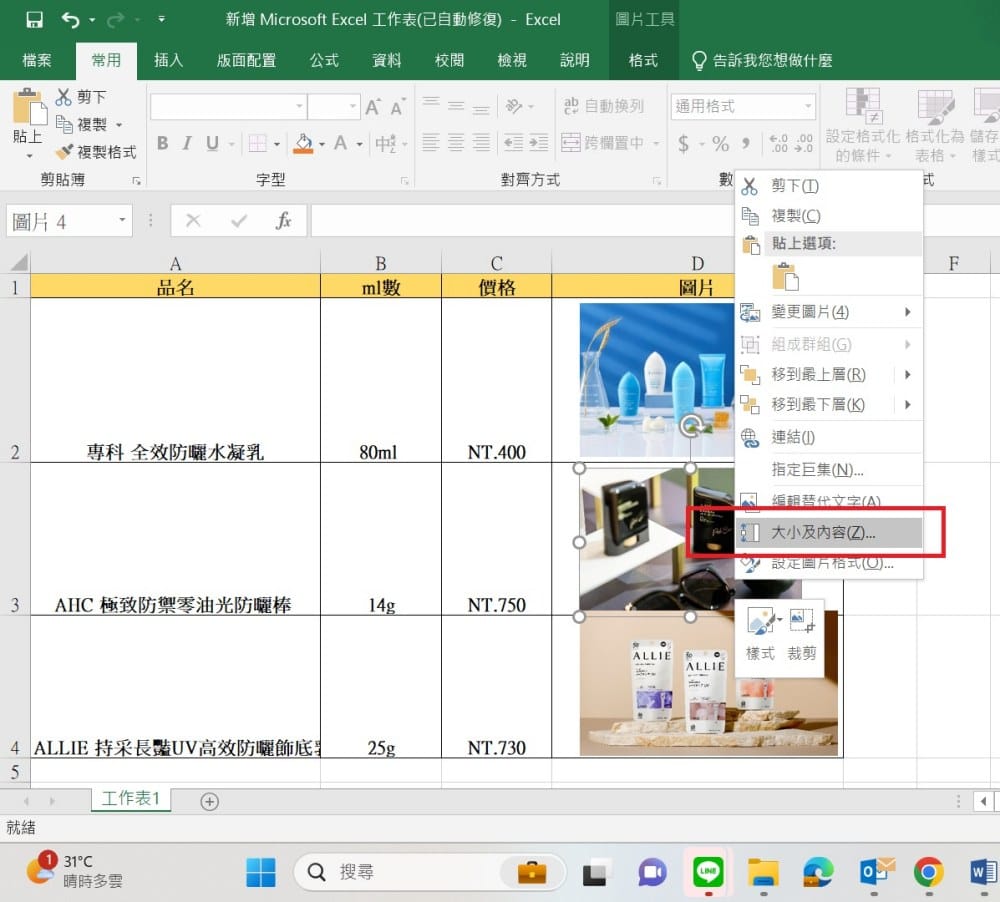
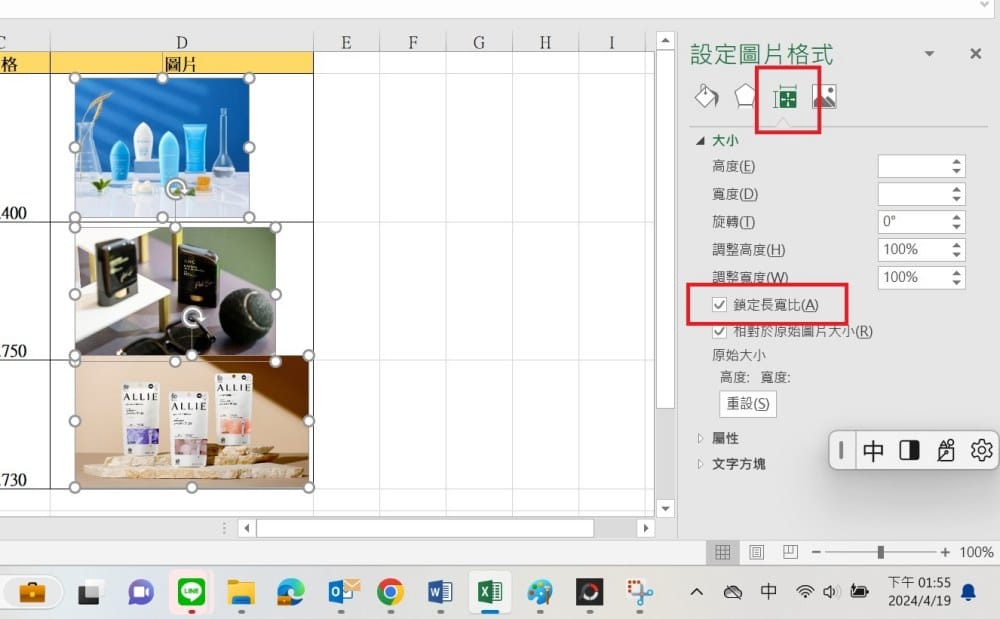
STEP4.到圖片位置滑鼠點右鍵→選大小及內容→按如上圖第三個圖形→解除鎖定長寬比勾選。
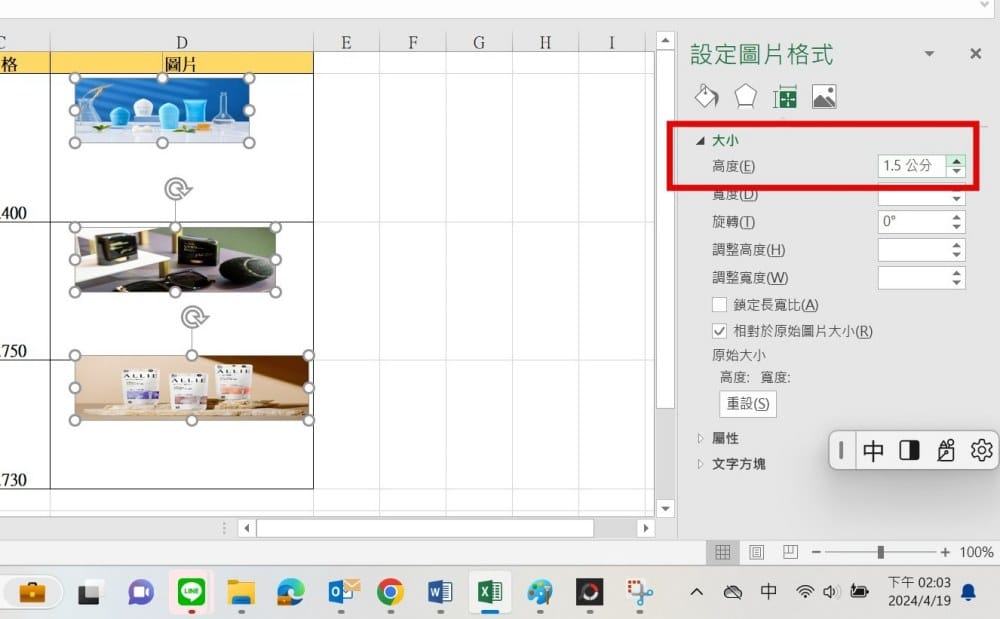
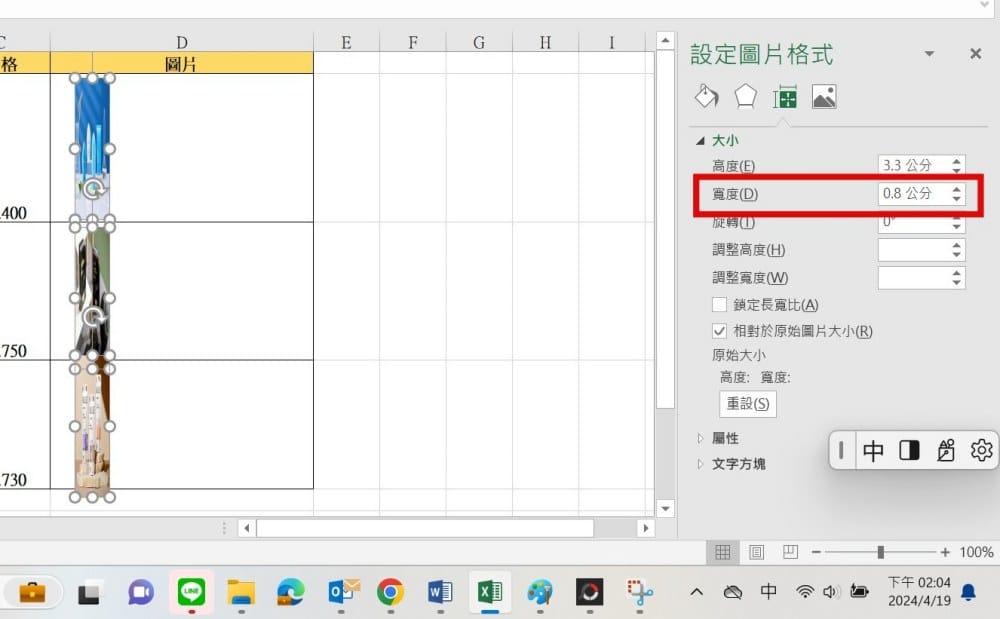
STEP5.到大小處→先調整高度→再調整寬度。
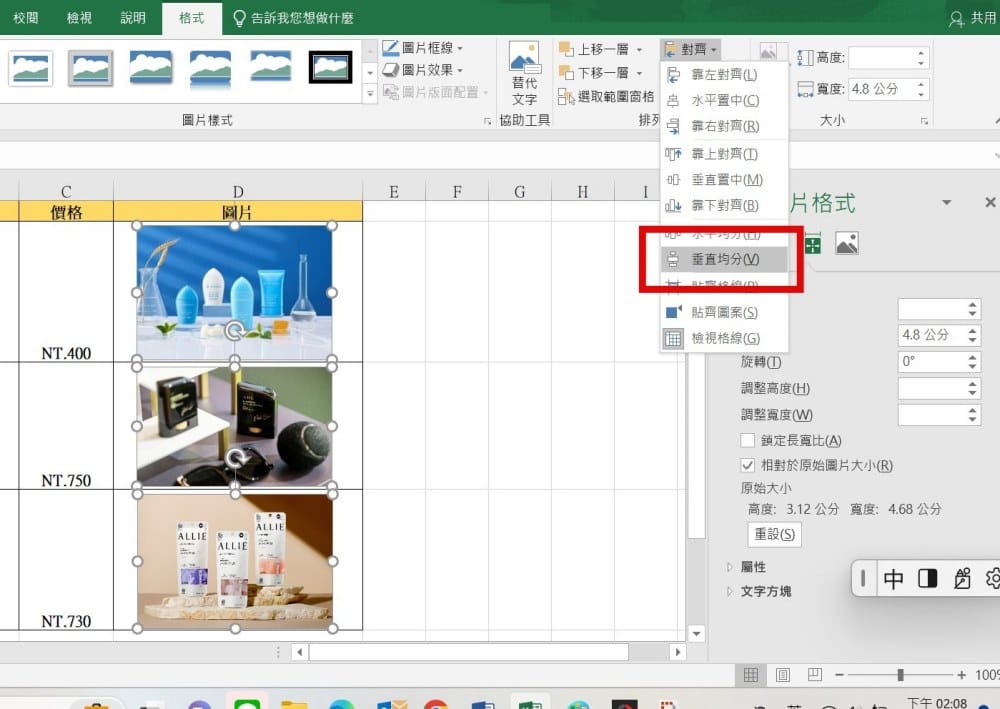
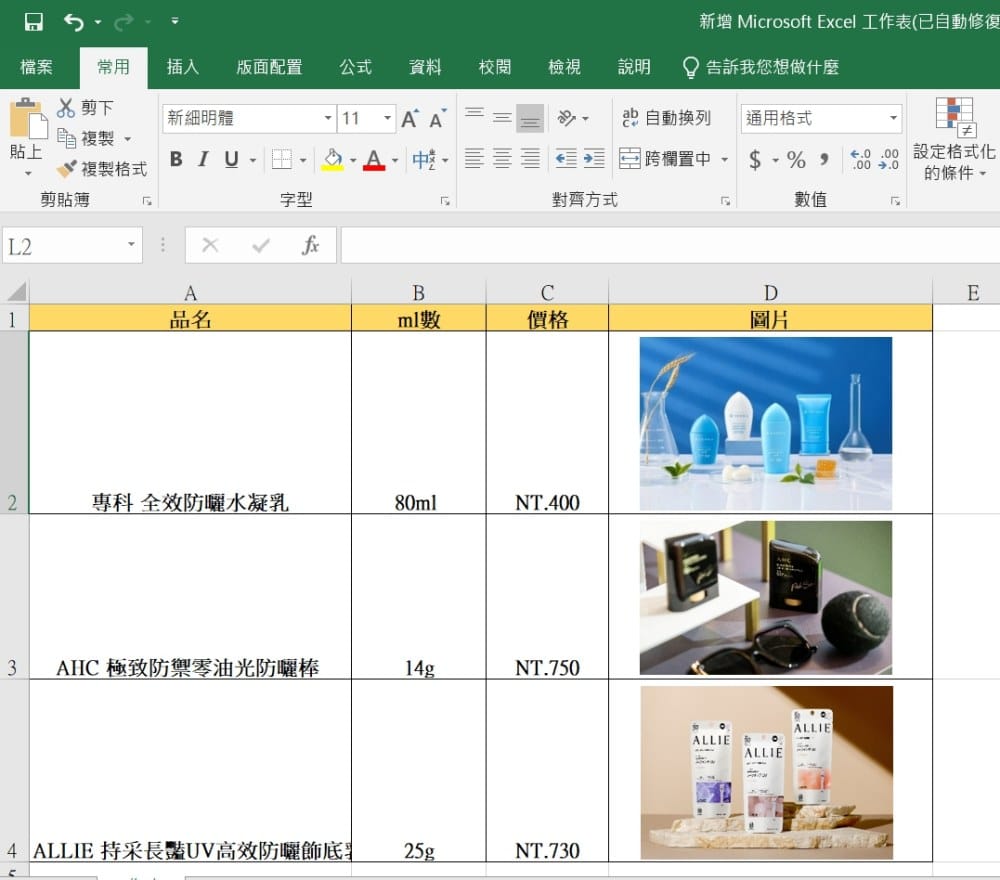
STEP6.最後到格式→對齊→垂直均分讓照片更加整齊。就完成啦!
看更多EXCEL秘技:不知道太吃虧!EXCEL必學3招:快速標記顏色、插入空白列、合併工作表,學會效率倍增、天天讓你提早收工(基礎篇)
2.excel長圖列印
想將excel表內的長圖列印在同一張A4紙上,是不是想不出解套方法?!不想分張列印這招一定要學起來~
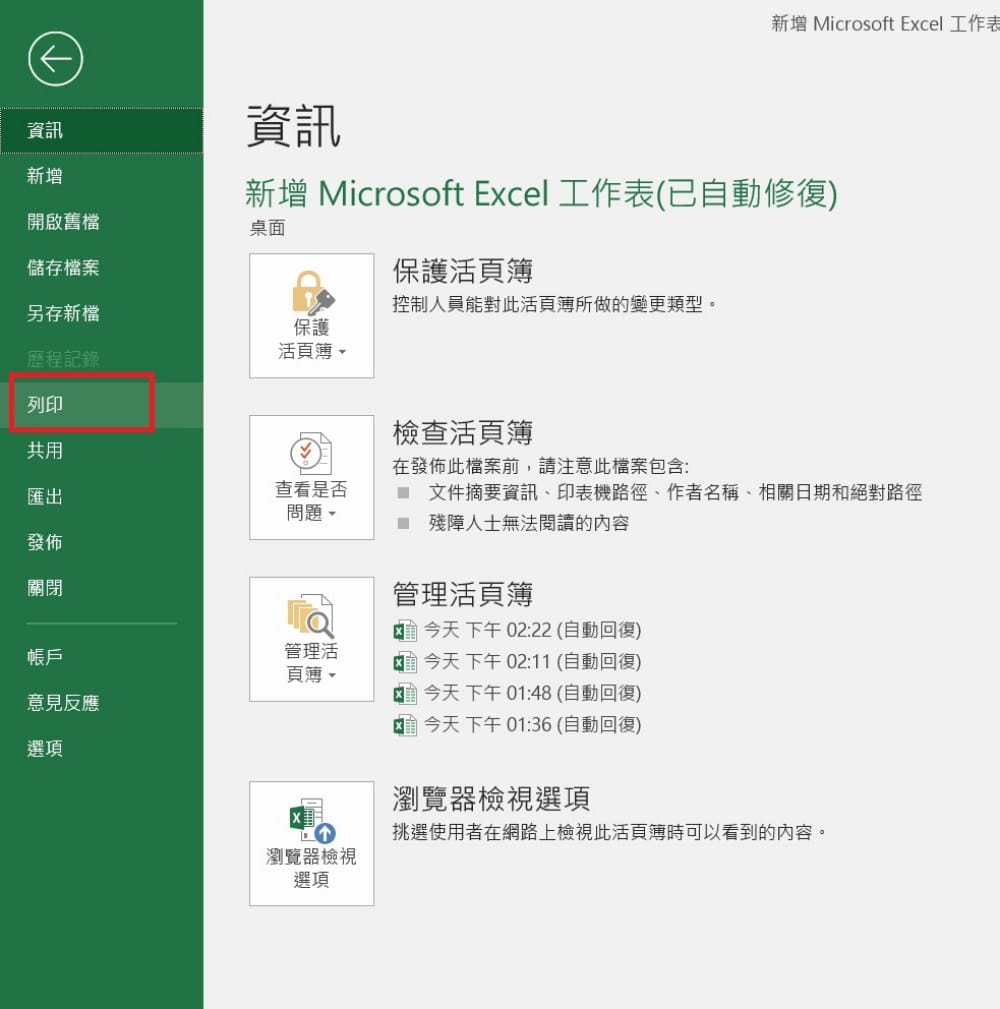
STEP1.按檔案→列印
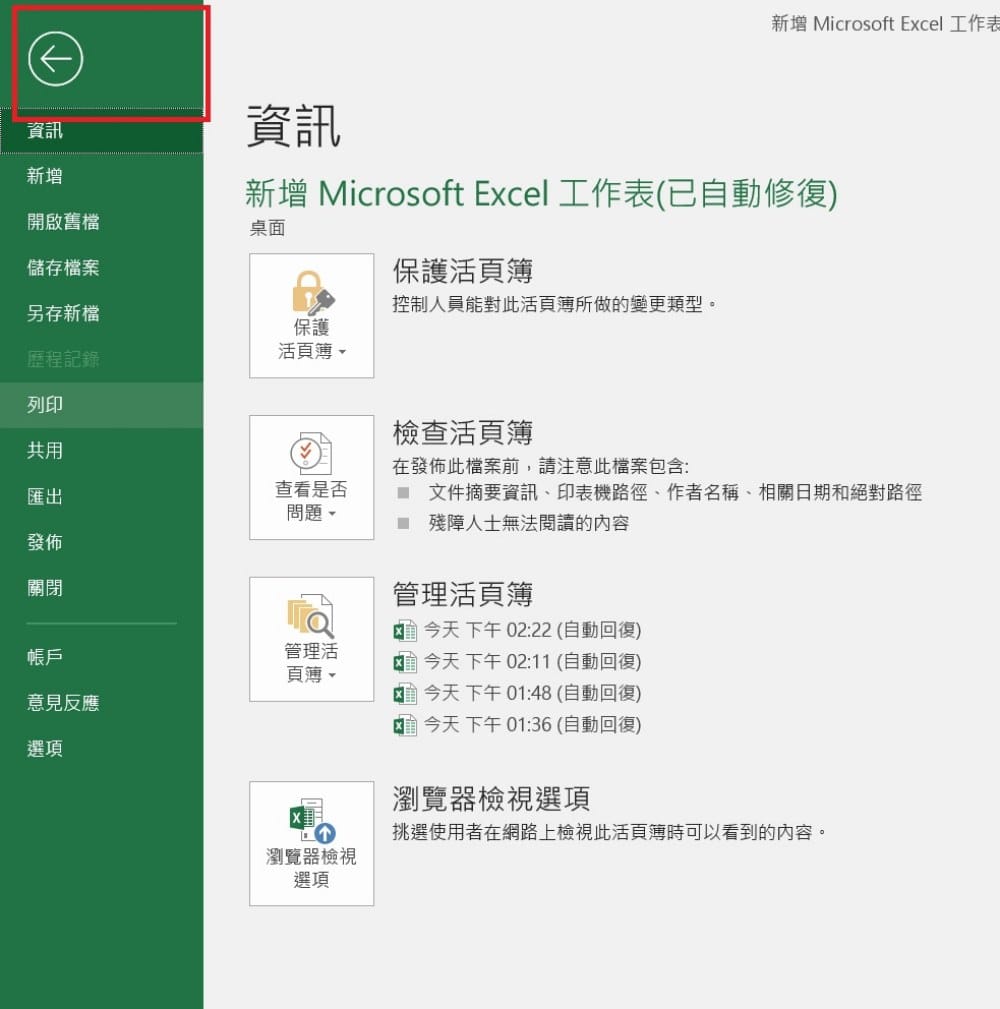
STEP2.按上方回到檔案內的箭頭←
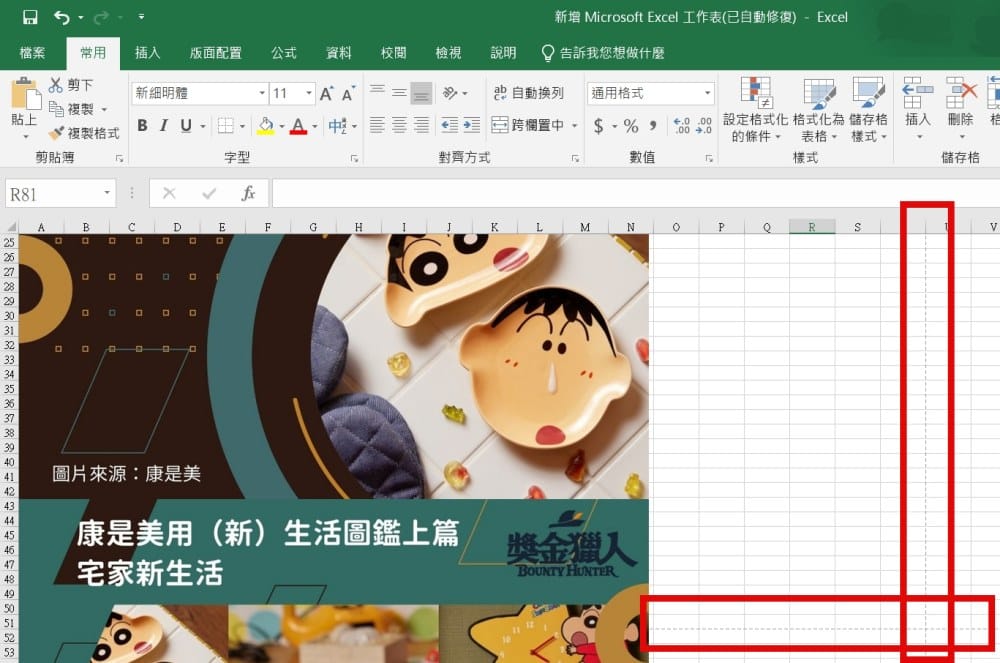
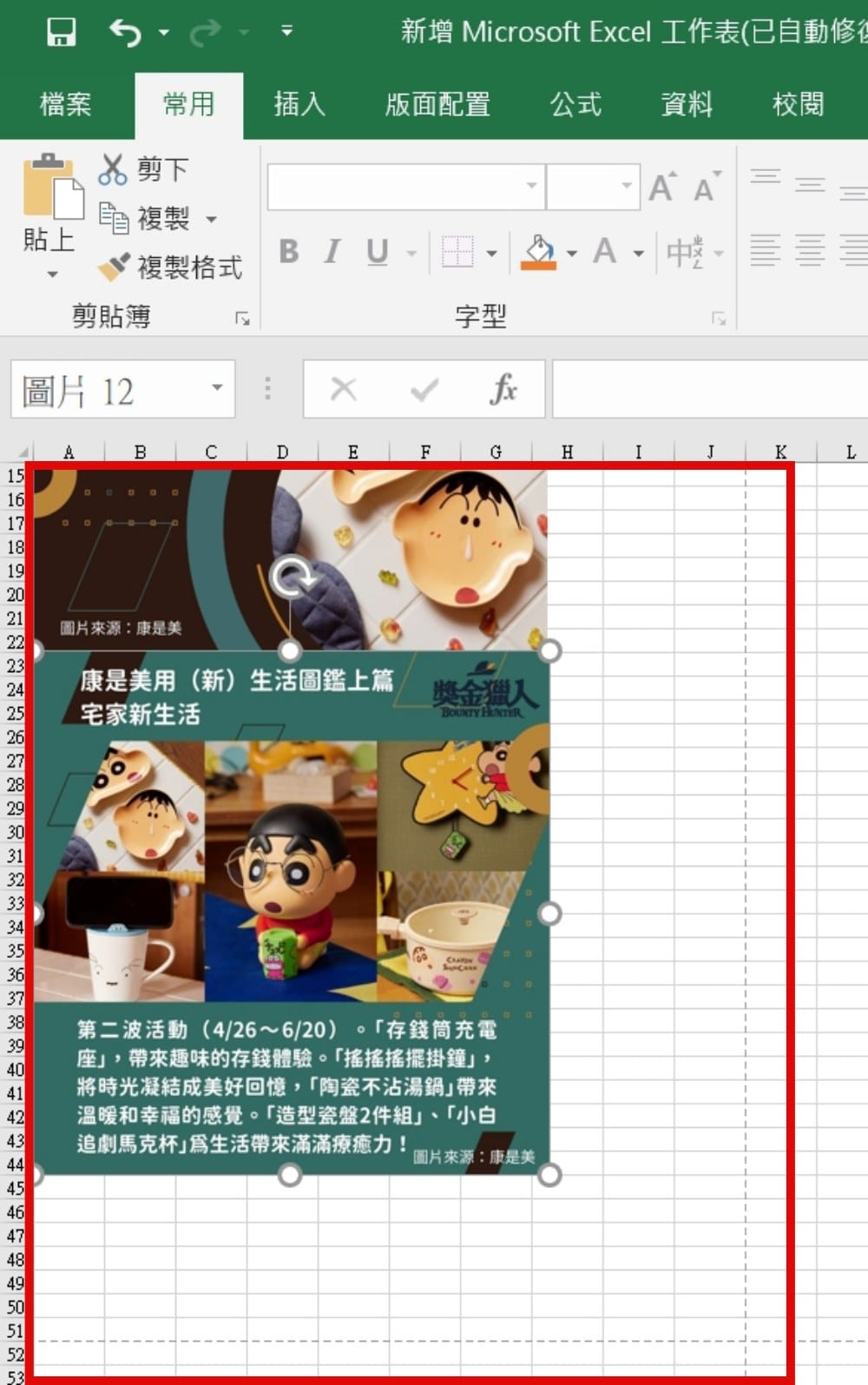
STEP3.此時會出現列印範圍虛線,將圖片手動縮至列印範圍內。
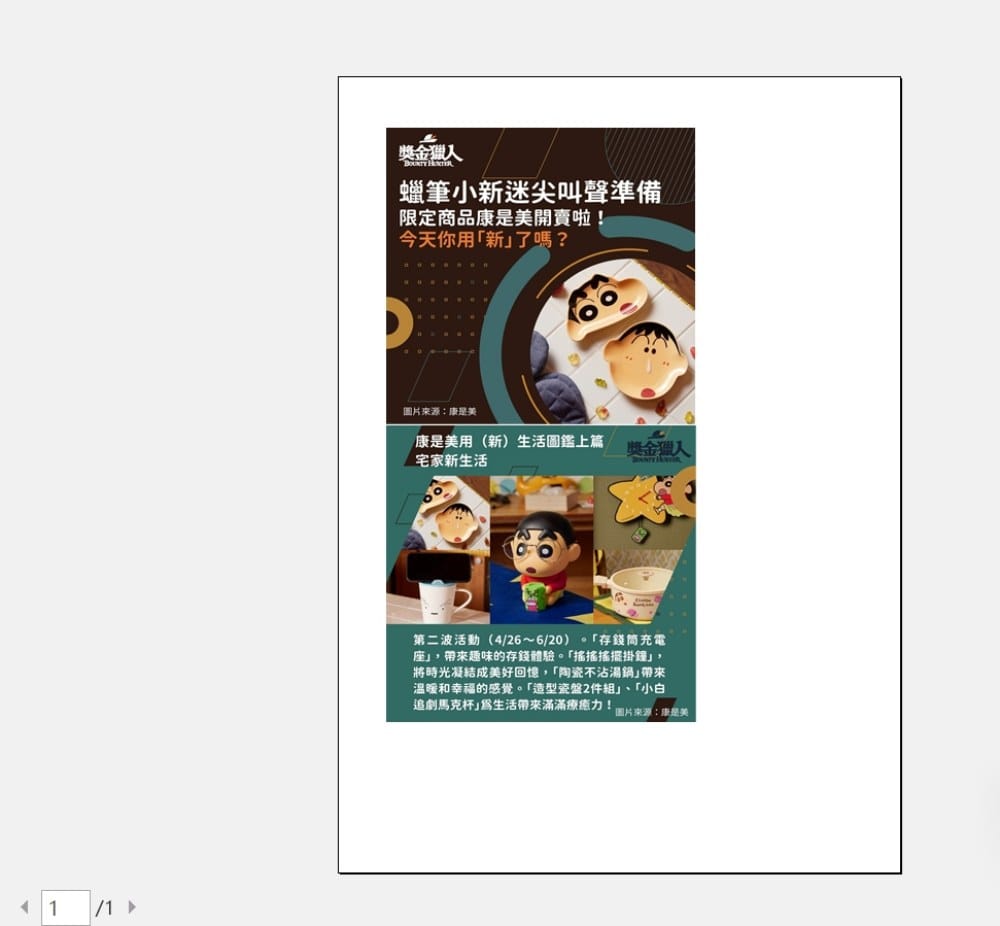
最後到列印處就可以看到整面列印的預覽內容,長圖列印就搞定啦~
3.建立下拉式選單
不想在表格內手動一個一個填入固定的選項,用下拉式選單最方便!如何建立?趕快跟著以下步驟學起來。
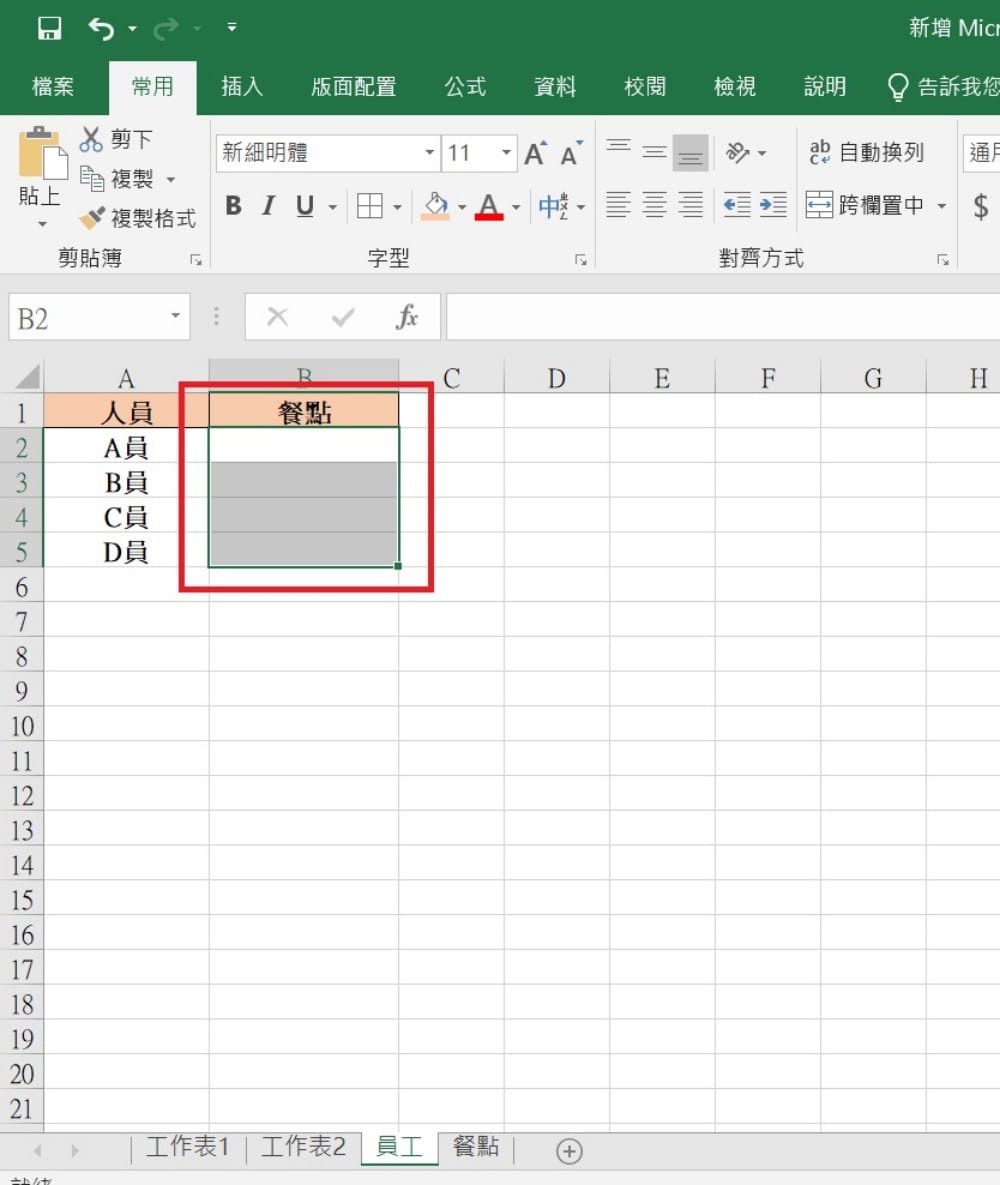
STEP1.先選取要做下拉選單的範圍。
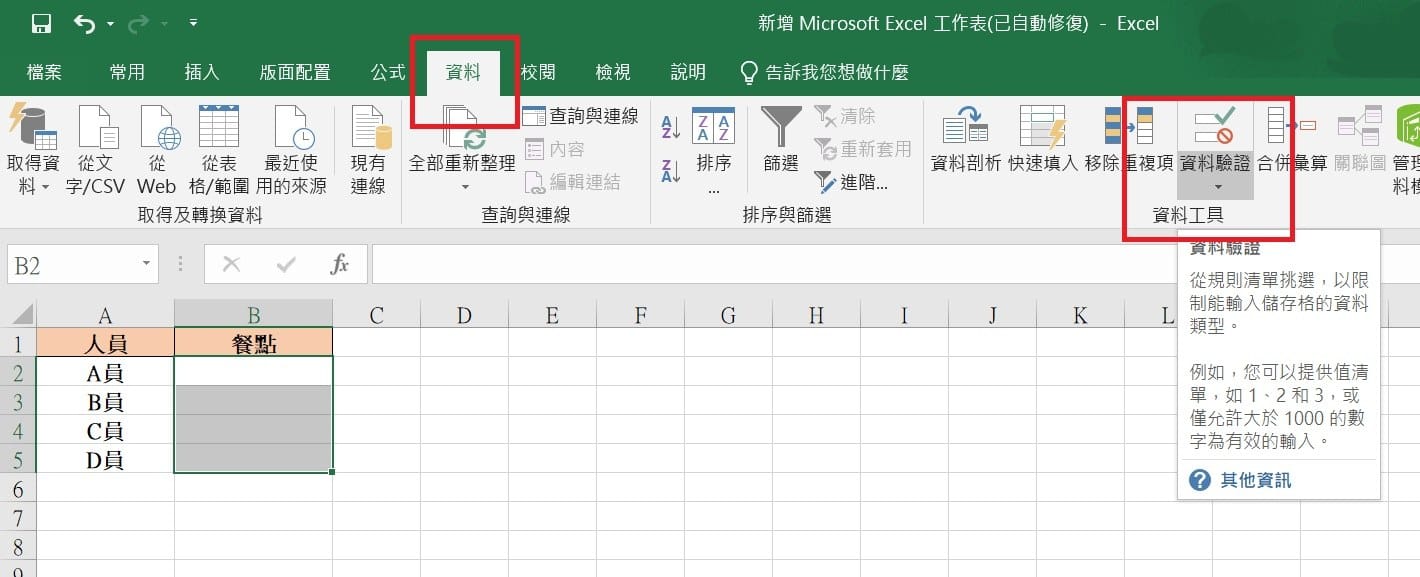
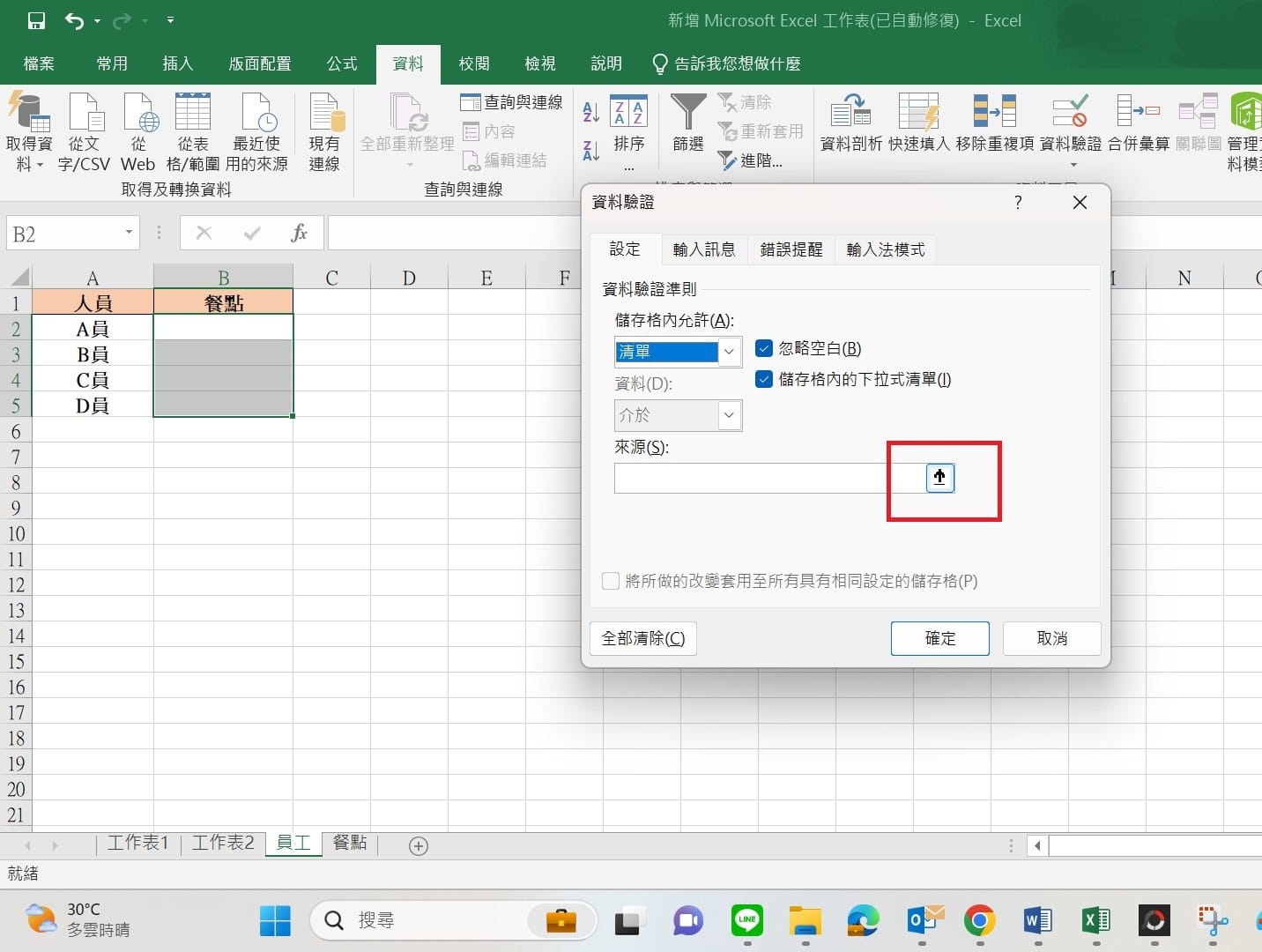
STEP2.點選資料→選取資料驗證→儲存格內允許選擇清單→點來源。
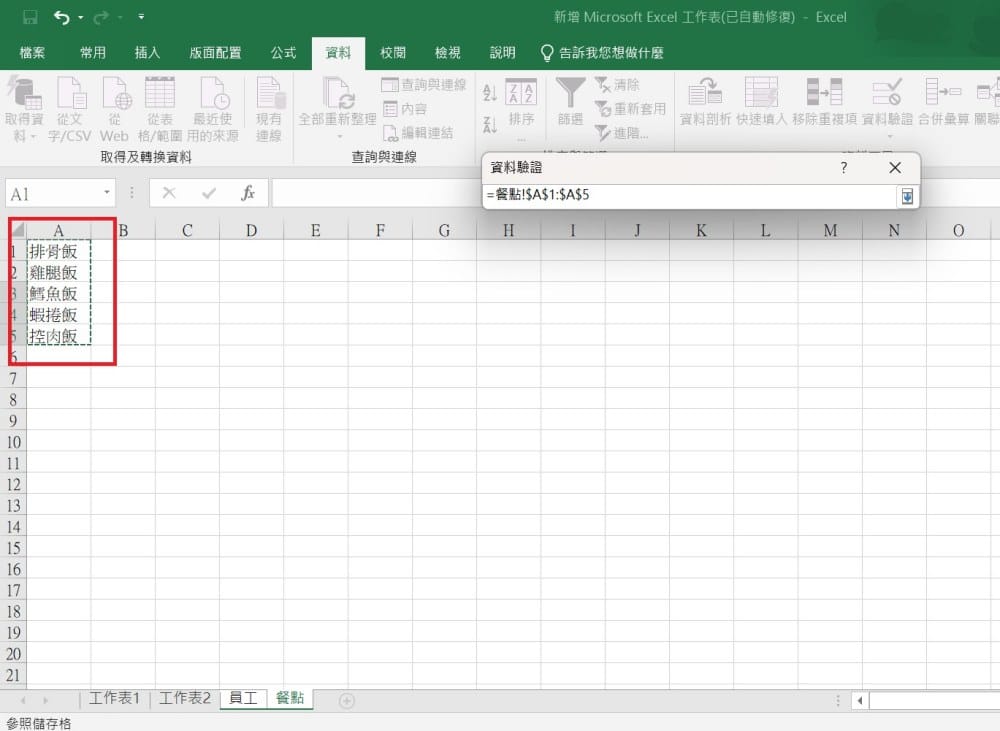
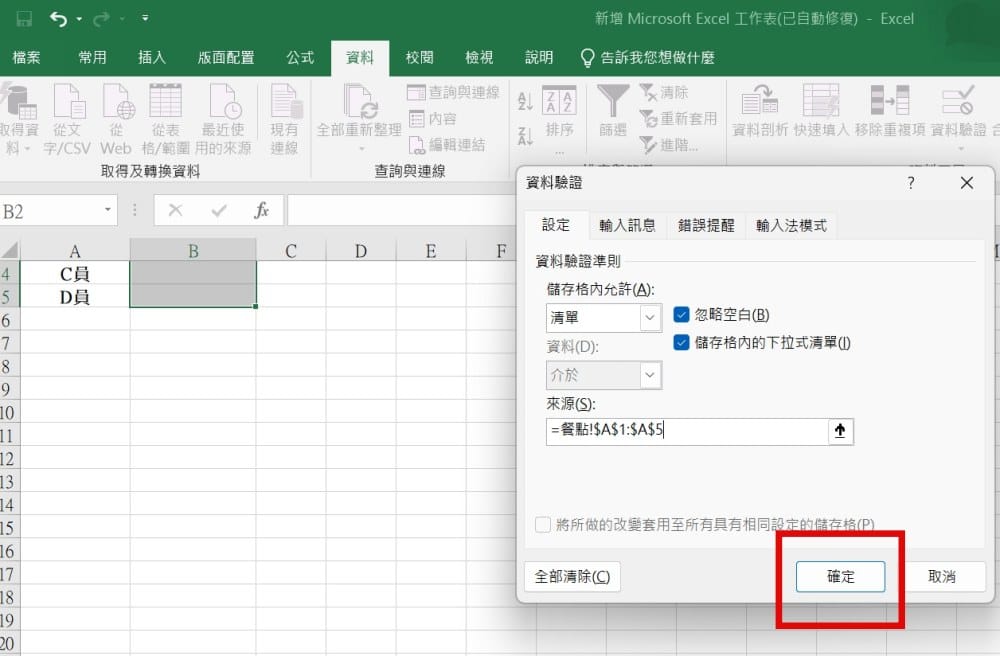
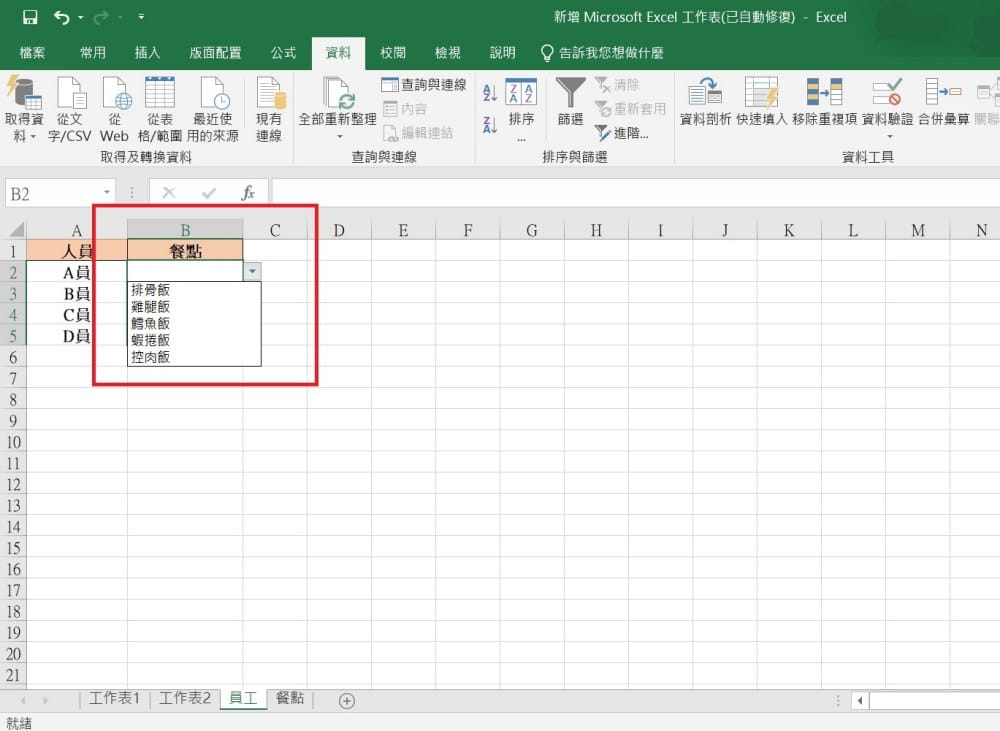
STEP3.選取下拉選單選項→按確定→下拉選單表格即完成。
▪獎金獵人 Instagram : https://www.instagram.com/bounty_huntr/
▪獎金獵人 Facebook : https://www.facebook.com/bhuntr/?locale=zh_TW
▪獎金獵人官網:https://bhuntr.com/tw